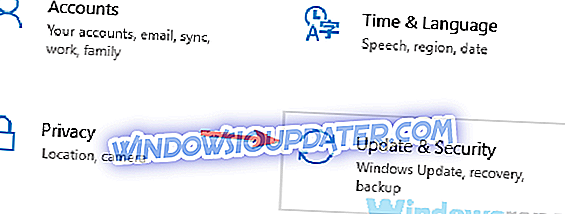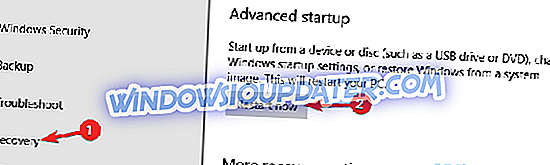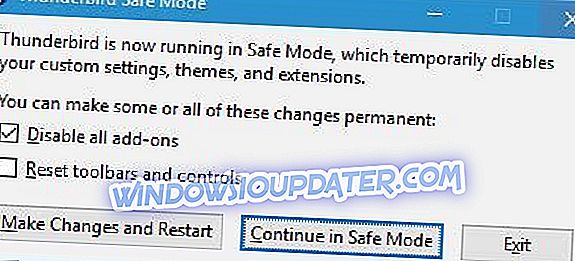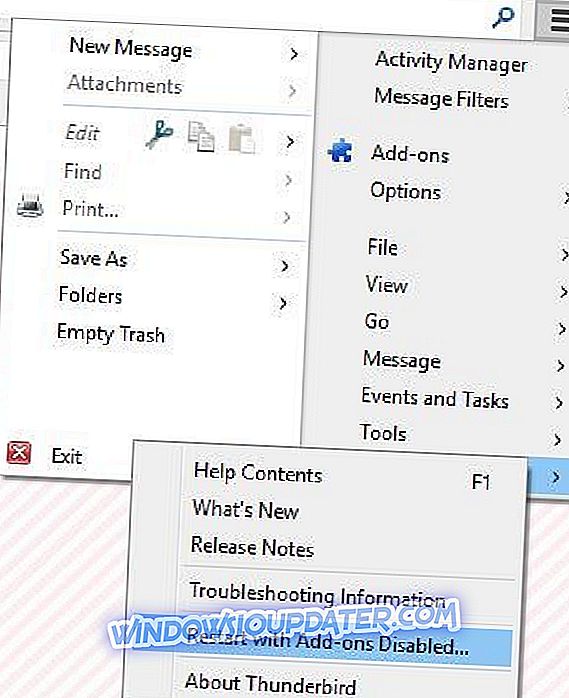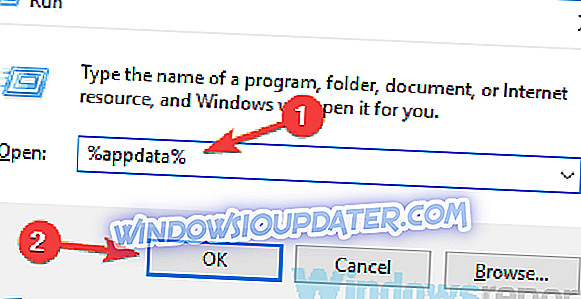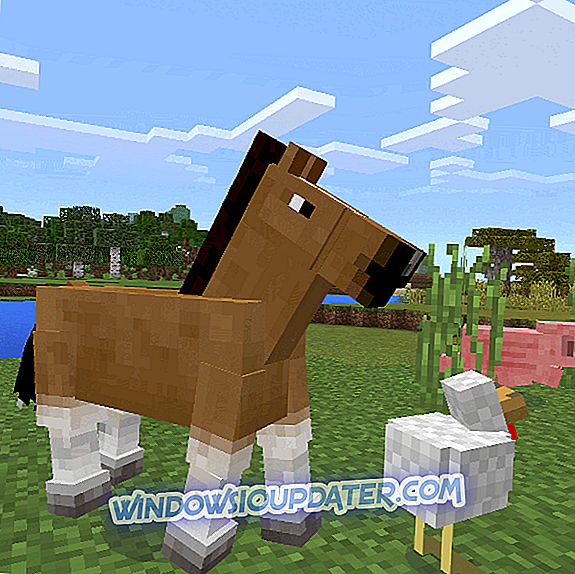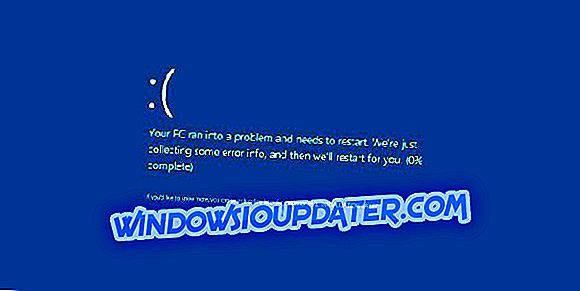Στο άρθρο μας ηλεκτρονικού ταχυδρομείου ηλεκτρονικού ταχυδρομείου έναντι ηλεκτρονικού ταχυδρομείου, αναφέραμε ότι η χρήση ηλεκτρονικών υπολογιστών ηλεκτρονικού ταχυδρομείου έχει τα οφέλη του. Μιλώντας για τους πελάτες υπολογιστών ηλεκτρονικού ταχυδρομείου, ένα από τα πιο δημοφιλή προγράμματα ηλεκτρονικού ταχυδρομείου για τα Windows 10 είναι το Thunderbird, αλλά σύμφωνα με τους χρήστες, το Thunderbird έχει το μερίδιό του στα θέματα των Windows 10 και σήμερα πρόκειται να αντιμετωπίσουμε μερικά από αυτά τα θέματα.
Θέματα Thunderbird στα Windows 10
Τα θέματα του Thunderbird μπορεί να σας εμποδίσουν να λαμβάνετε νέα μηνύματα ηλεκτρονικού ταχυδρομείου και μιλώντας για το Thunderbird, αυτά είναι μερικά κοινά προβλήματα που αναφέρθηκαν από τους χρήστες:
- Τα προβλήματα του Mozilla Thunderbird που στέλνουν μηνύματα ηλεκτρονικού ταχυδρομείου - Αυτό το ζήτημα μπορεί να παρουσιαστεί εάν ο λογαριασμός σας ηλεκτρονικού ταχυδρομείου δεν έχει ρυθμιστεί σωστά. Για να το διορθώσετε, βεβαιωθείτε ότι οι πληροφορίες σύνδεσης είναι σωστές.
- Mozilla Thunderbird πολύ αργή - Πολλοί χρήστες ανέφεραν αυτό το ζήτημα, αλλά καλύψαμε ήδη αυτό το πρόβλημα σε βάθος στο Thunderbird μας είναι αργό άρθρο, οπότε φροντίστε να το ελέγξετε για περισσότερες λύσεις.
- Το Mozilla Thunderbird δεν θα κατεβάσει μηνύματα ηλεκτρονικού ταχυδρομείου - Αυτό το πρόβλημα μπορεί μερικές φορές να συμβεί λόγω του antivirus σας, ένα για να διορθώσετε το πρόβλημα, μπορεί να χρειαστεί να απενεργοποιήσετε ή να καταργήσετε το λογισμικό προστασίας από ιούς.
- Το Mozilla Thunderbird διατηρεί το πάγωμα, δεν ανταποκρίνεται, συντρίβεται, κρέμεται - Αυτά είναι μερικά διαφορετικά προβλήματα που μπορεί να προκύψουν με το Thunderbird, αλλά θα πρέπει να μπορείτε να τα διορθώσετε χρησιμοποιώντας τις λύσεις μας.
Λύση 1 - Ελέγξτε το antivirus σας

Σύμφωνα με τους χρήστες, τα προβλήματα του Thunderbird μπορεί μερικές φορές να εμφανιστούν λόγω του antivirus σας. Τα εργαλεία αντιμετώπισης ιών μπορούν μερικές φορές να παρεμβαίνουν στο σύστημά σας και να αποκλείουν ορισμένες εφαρμογές, οπότε για να διορθώσετε αυτό το πρόβλημα, βεβαιωθείτε ότι το Thunderbird δεν είναι αποκλεισμένο από το λογισμικό προστασίας από ιούς ή το τείχος προστασίας.
Αν αυτό δεν βοηθήσει, το επόμενο βήμα σας θα ήταν να απενεργοποιήσετε ορισμένες λειτουργίες προστασίας από ιούς ή ακόμα και να απενεργοποιήσετε το antivirus σας εντελώς. Σε ορισμένες περιπτώσεις, ίσως χρειαστεί να απεγκαταστήσετε ακόμη και το antivirus σας. Ακόμη και αν καταργήσετε την εγκατάσταση του antivirus σας, θα πρέπει να προστατεύεστε από το Windows Defender, έτσι ώστε ο υπολογιστής σας να μην κινδυνεύει.
Εάν η κατάργηση του λογισμικού αντιμετώπισης ιών επιλύσει το πρόβλημα, ίσως πρέπει να σκεφτείτε τη μετάβαση σε διαφορετική λύση αντιμετώπισης ιών. Το Bitdefender παρέχει μεγάλη προστασία και δεν θα επηρεάσει άλλες εφαρμογές. Έχει επίσης μόνιμη πρόσβαση σε μια παγκόσμια βάση δεδομένων υπογραφών, ώστε να είστε ασφαλείς ακόμη και από τις νεότερες επιθέσεις στον κυβερνοχώρο. Έρχεται σε μια ειδική τιμή και περιλαμβάνει μια καλή υποστήριξη πελατών, οπότε σίγουρα θα πρέπει να το δοκιμάσετε.
- Λήψη του Bitdefender Antivirus 2019 (τιμή έκπτωσης 35%)
Λύση 2 - Ενημέρωση του Thunderbird
Πολύ συχνά ζητήματα με το Thunderbird στα Windows 10 μπορεί να προκύψουν εξαιτίας μιας ξεπερασμένης έκδοσης του Thunderbird. Για να διορθώσετε τα περισσότερα θέματα Thunderbird, είναι πάντα καλό να χρησιμοποιήσετε την πιο πρόσφατη έκδοση του Thunderbird στα Windows 10 για να αποφύγετε πιθανά προβλήματα ασυμβατότητας.
Λύση 3 - Εκτέλεση του Thunderbird από ασφαλή λειτουργία
Σύμφωνα με τους χρήστες, ο Thunderbird κρέμεται στον υπολογιστή των Windows 10, ενώ προσπαθεί να εκτελέσει μια συγκεκριμένη ενέργεια, και αυτό μπορεί να προκληθεί από οποιαδήποτε εφαρμογή τρίτου κατασκευαστή. Για να διορθώσετε αυτό το ζήτημα, ορισμένοι χρήστες προτείνουν να ξεκινήσει το Thunderbird από την ασφαλή λειτουργία. Για να το κάνετε αυτό ακολουθήστε αυτά τα βήματα:
- Ανοίξτε την εφαρμογή Ρυθμίσεις . Μπορείτε να το κάνετε χρησιμοποιώντας τη συντόμευση Windows Key + I.
- Τώρα μεταβείτε στην ενότητα Ενημέρωση & Ασφάλεια .
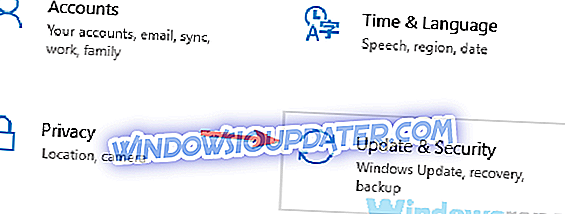
- Επιλέξτε Ανάκτηση από το αριστερό παράθυρο. Από το δεξί παράθυρο επιλέξτε το κουμπί Επανεκκίνηση τώρα .
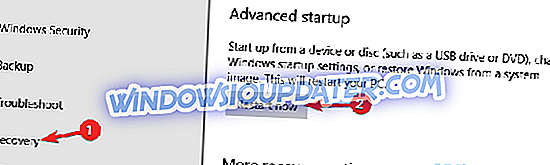
- Θα εμφανιστεί τώρα λίστα επιλογών. Μεταβείτε στην επιλογή Αντιμετώπιση προβλημάτων> Επιλογές για προχωρημένους> Ρυθμίσεις εκκίνησης . Κάντε κλικ στο κουμπί Επανεκκίνηση .
- Θα πρέπει τώρα να δείτε μια λίστα επιλογών. Πατήστε το κατάλληλο πληκτρολόγιο για να επιλέξετε την έκδοση της Ασφαλούς Λειτουργίας που θέλετε να χρησιμοποιήσετε.
Μετά την είσοδο στην ασφαλή λειτουργία ξεκινήστε το Thunderbird . Εάν ο Thunderbird λειτουργεί κανονικά σε ασφαλή λειτουργία, το ζήτημα πιθανότατα προκαλείται από μια εφαρμογή τρίτων που είναι εγκατεστημένη στον υπολογιστή σας και για να διορθώσετε το Thunderbird θα πρέπει να βρείτε την προβληματική εφαρμογή στον υπολογιστή σας και να απενεργοποιήσετε / το.
Λύση 4 - Απενεργοποιήστε τα πρόσθετα του Thunderbird
Μερικές φορές τα ζητήματα με το Thunderbird μπορούν να προκληθούν από πρόσθετα άλλων κατασκευαστών που έχετε εγκαταστήσει. Ο ευκολότερος τρόπος για να ελέγξετε αν ένα συγκεκριμένο πρόσθετο προκαλεί προβλήματα με το Thunderbird είναι να ξεκινήσετε τον ασφαλή τρόπο Thunderbird. Για να το κάνετε αυτό, κάντε τα εξής:
- Πατήστε παρατεταμένα το Shift στο πληκτρολόγιό σας και εκτελέστε το Thunderbird .
- Θα πρέπει να δείτε το παράθυρο Ασφαλούς λειτουργίας του Thunderbird . Επιλέξτε Απενεργοποίηση όλων των πρόσθετων και κάντε κλικ στην επιλογή Συνέχεια σε ασφαλή λειτουργία .
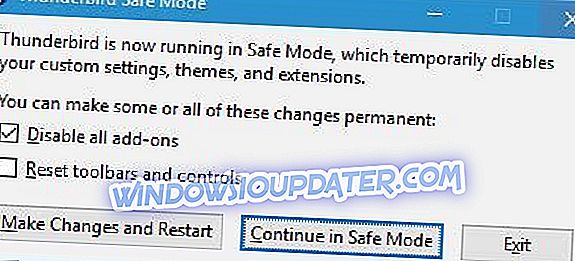
- Προαιρετικά : Εάν η προηγούμενη μέθοδος δεν λειτουργεί για εσάς, μπορείτε πάντα να εισάγετε ασφαλή λειτουργία ξεκινώντας κανονικά τον Thunderbird και κάνοντας κλικ στο εικονίδιο Μενού στην επάνω δεξιά γωνία και επιλέγοντας Βοήθεια> Επανεκκίνηση με πρόσθετα απενεργοποιημένα .
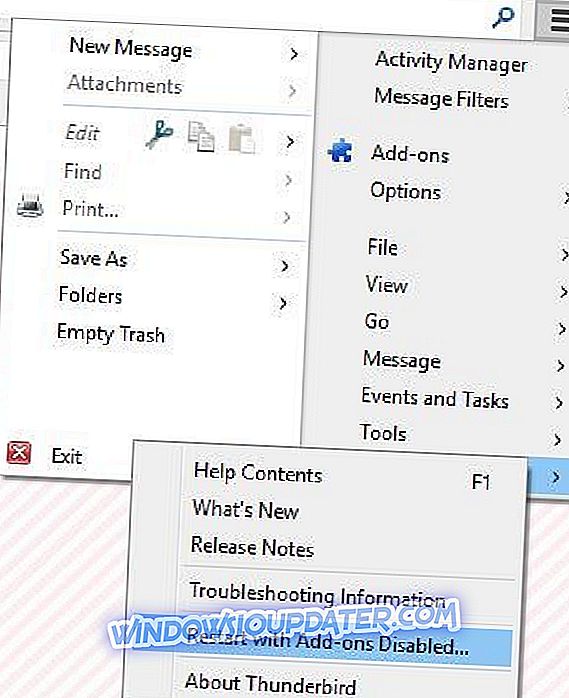
Αν έχετε επιλύσει τα ζητήματα του Thunderbird εισάγοντας τον ασφαλή τρόπο λειτουργίας, τότε το πρόβλημά σας πιθανότατα προκαλείται από τις επεκτάσεις του Thunderbird και, για να διορθώσετε το πρόβλημα, θα πρέπει να απενεργοποιήσετε / να καταργήσετε προβληματικές επεκτάσεις. Για να το κάνετε αυτό, ακολουθήστε τα εξής βήματα:
- Ξεκινήστε τον Thunderbird.
- Κάντε κλικ στο κουμπί "Μενού" στην επάνω δεξιά γωνία και επιλέξτε "Πρόσθετα" .
- Τώρα επιλέξτε την καρτέλα Επεκτάσεις στα αριστερά.
- Θα πρέπει να δείτε μια λίστα διαθέσιμων επεκτάσεων. Κάντε κλικ στην επιλογή Απενεργοποίηση δίπλα σε κάθε επέκταση, για να την απενεργοποιήσετε.
- Τώρα ενεργοποιήστε τις επεκτάσεις μία προς μία μέχρι να βρείτε αυτό που σας προκαλεί προβλήματα.
Γρήγορη λύση για να διορθώσετε διάφορα θέματα PC
- Βήμα 1 : Κάντε λήψη αυτού του εργαλείου σάρωσης και επιδιόρθωσης υπολογιστή
- Βήμα 2 : Κάντε κλικ στο κουμπί "Έναρξη σάρωσης" για να βρείτε ζητήματα των Windows που θα μπορούσαν να προκαλέσουν σφάλματα με το Thunderbird στα Windows 10
- Βήμα 3 : Κάντε κλικ στο κουμπί "Έναρξη επισκευής" για να διορθώσετε όλα τα θέματα.
Λύση 5 - Εκτελέστε CCleaner

Οι χρήστες ανέφεραν ότι έχουν επιδιορθώσει με επιτυχία τα προβλήματα με το Thunderbird στα Windows 10 μετά την εκτέλεση του CCleaner . Αυτό είναι το πιο χρησιμοποιημένο βοηθητικό πρόγραμμα καθαρισμού δίσκων προς το παρόν. Είναι ελαφρύ και εύκολο στη χρήση, οπότε δεν θα έχετε προβλήματα κατά τη χρήση του. Έχετε υπόψη ότι το CCleaner μπορεί μερικές φορές να αφαιρέσει σημαντικά αρχεία από τον υπολογιστή σας, γι 'αυτό χρησιμοποιήστε προσεκτικά.
- Κατεβάστε την δωρεάν έκδοση CCleaner
- Κάντε λήψη του CCleaner Professional Edition
Σας συνιστούμε επίσης να κατεβάσετε αυτό το εργαλείο (100% ασφαλές και δοκιμασμένο από εμάς) για να διορθώσετε διάφορα προβλήματα PC, όπως λείπουν ή κατεστραμμένα αρχεία, κακόβουλο λογισμικό και αποτυχία υλικού.
Λύση 6 - Βεβαιωθείτε ότι ο λογαριασμός ηλεκτρονικού ταχυδρομείου έχει ρυθμιστεί σωστά
Ένα κοινό ζήτημα Thunderbird είναι η αδυναμία λήψης μηνυμάτων ηλεκτρονικού ταχυδρομείου. Αυτό μπορεί να συμβεί για διάφορους λόγους, αλλά το πιο πιθανό είναι η διαμόρφωση του λογαριασμού σας ηλεκτρονικού ταχυδρομείου στο Thunderbird. Ωστόσο, μπορείτε εύκολα να το διορθώσετε κάνοντας τα εξής:
- Μεταβείτε στην επιλογή Εργαλεία> Ρυθμίσεις λογαριασμού . Εναλλακτικά, μπορείτε να μεταβείτε στο κουμπί μενού εφαρμογής και να επιλέξετε Επιλογές> Ρυθμίσεις λογαριασμού .
- Επιλέξτε Ρυθμίσεις διακομιστή από το αριστερό παράθυρο. Στο δεξιό τμήμα του παραθύρου, βεβαιωθείτε ότι οι πληροφορίες σύνδεσης είναι σωστές.
Εάν αυτό το ζήτημα ξεκίνησε πρόσφατα, η ρύθμιση παραμέτρων του ηλεκτρονικού ταχυδρομείου μπορεί να αλλάξει από τον πάροχο ηλεκτρονικού ταχυδρομείου, οπότε φροντίστε να ελέγξετε τη σελίδα υποστήριξης και να ελέγξετε αν το πρόγραμμα-πελάτη ηλεκτρονικού ταχυδρομείου έχει ρυθμιστεί σωστά.
Λύση 7 - Ανακατασκευή της παγκόσμιας βάσης δεδομένων
Εάν ο Thunderbird είναι αργός κατά την αναζήτηση ηλεκτρονικών μηνυμάτων, το πρόβλημα μπορεί να είναι η παγκόσμια βάση δεδομένων σας. Αυτό το αρχείο αποθηκεύει όλα τα είδη πληροφοριών, αλλά αν αυτό το αρχείο είναι κατεστραμμένο, μπορεί να αντιμετωπίσετε διάφορα θέματα του Thunderbird.
Ωστόσο, μπορείτε να διορθώσετε το πρόβλημα απλώς ανοικοδομώντας την Παγκόσμια Βάση Δεδομένων. Αυτό είναι σχετικά απλό και μπορείτε να το κάνετε ακολουθώντας τα παρακάτω βήματα:
- Πατήστε το πλήκτρο Windows + R και εισαγάγετε % appdata% . Πατήστε Enter ή κάντε κλικ στο OK .
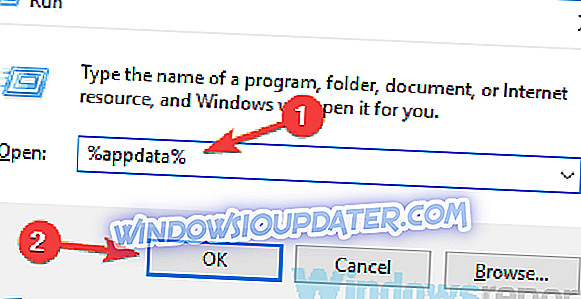
- Τώρα πλοηγηθείτε στο T hunderbirdProfiles . Μεταβείτε στον κατάλογο προφίλ σας. Αυτός ο κατάλογος πρέπει να έχει μια τυχαία συμβολοσειρά μπροστά ακολουθούμενη από το όνομα του προφίλ σας.
- Τώρα εντοπίστε το αρχείο global-messages-db.sqlite και διαγράψτε το.
Μετά από αυτό, ξεκινήστε το Thunderbird. Η εφαρμογή θα αρχίσει να δημιουργεί τη βάση δεδομένων και το πρόβλημα θα πρέπει να επιλυθεί.
Λύση 8 - Επανεγκατάσταση του Thunderbird
Μερικές φορές, ενδέχεται να προκύψουν ζητήματα Thunderbird εάν η εγκατάσταση του Thunderbird είναι κατεστραμμένη. Αυτό μπορεί να διορθωθεί στις περισσότερες περιπτώσεις απλά με την επανεγκατάσταση του Thunderbird, οπότε ίσως να θέλετε να το δοκιμάσετε. Υπάρχουν διάφοροι τρόποι κατάργησης της εγκατάστασης μιας εφαρμογής και αν και η κατάργηση του Thunderbird από την εφαρμογή "Ρυθμίσεις" είναι η απλούστερη μέθοδος, θα πρέπει να γνωρίζετε ότι αυτή η μέθοδος δεν είναι πάντοτε αποτελεσματική.
Μερικές φορές, οι εφαρμογές μπορούν να αφήσουν πίσω ορισμένα αρχεία ή καταχωρήσεις μητρώου, ακόμα και μετά την απεγκατάσταση τους. Αυτό μπορεί να είναι ένα πρόβλημα, δεδομένου ότι αυτά τα αρχεία μπορούν να προκαλέσουν προβλήματα στο μέλλον, επομένως σας συνιστούμε να τα καταργήσετε. Αυτό μπορεί να είναι ένα κουραστικό έργο, οπότε είναι καλύτερο να χρησιμοποιήσετε ένα ειδικό εργαλείο όπως το Revo Uninstaller για να το κάνετε αυτό για σας. Θα αφαιρέσει το λογισμικό και όλα τα υπολείμματα του, ώστε να μην παρεμβαίνουν στο σύστημά σας προκαλώντας σφάλματα.
- Αποκτήστε τώρα το Revo Unistaller Pro
Το Revo Uninstaller είναι ένα λογισμικό απεγκατάστασης και μπορεί να απεγκαταστήσει οποιαδήποτε εφαρμογή για εσάς, αλλά θα αφαιρέσει επίσης όλα τα αρχεία και τις καταχωρήσεις μητρώου που σχετίζονται με αυτή την εφαρμογή. Αφού καταργήσετε το Thunderbird με αυτό το εργαλείο, εγκαταστήστε το ξανά και το πρόβλημα θα πρέπει να επιλυθεί τελείως.
Λύση 9 - Δοκιμάστε να χρησιμοποιήσετε webmail ή διαφορετικό πρόγραμμα-πελάτη ηλεκτρονικού ταχυδρομείου

Εάν αντιμετωπίζετε προβλήματα Thunderbird στον υπολογιστή σας, το πρόβλημα ενδέχεται να προκληθεί από τον ίδιο τον πελάτη ηλεκτρονικού ταχυδρομείου. Ωστόσο, μπορείτε να διορθώσετε αυτό το ζήτημα απλά χρησιμοποιώντας το webmail. Πολλοί πάροχοι ηλεκτρονικού ταχυδρομείου προσφέρουν πρόσβαση στο webmail, επομένως μπορεί να θέλετε να δοκιμάσετε να χρησιμοποιείτε το webmail ως προσωρινή λύση. Αν το webmail λειτουργεί, το πρόβλημα σχετίζεται σίγουρα με τον υπολογιστή σας ή με το πρόγραμμα-πελάτη ηλεκτρονικού ταχυδρομείου.
Εάν θέλετε, μπορείτε πάντα να προσπαθήσετε να μεταβείτε σε διαφορετικό πρόγραμμα-πελάτη ηλεκτρονικού ταχυδρομείου και να ελέγξετε αν αυτό λύνει το πρόβλημα. Η ενσωματωμένη εφαρμογή Mail στα Windows 10 προσφέρει αξιοπρεπή χαρακτηριστικά, αλλά εάν θέλετε ένα σωστό πρόγραμμα-πελάτη ηλεκτρονικού ταχυδρομείου, ίσως να θέλετε να χρησιμοποιήσετε το eM Client . Αυτό το εργαλείο διαθέτει μια δωρεάν έκδοση που σας επιτρέπει να συμπεριλάβετε δύο λογαριασμούς email. Ωστόσο, για περισσότερους λογαριασμούς, θα πληρώσετε μια άδεια που θα περιλαμβάνει επιπλέον λογαριασμούς και πιο απαραίτητα χαρακτηριστικά.
- Κάντε λήψη τώρα eM Client Premium Edition
Τα ζητήματα Thunderbird στα Windows 10 προκαλούνται συνήθως από μια εφαρμογή τρίτου μέρους ή από μια επέκταση του Thunderbird και μπορείτε να διορθώσετε εύκολα τα περισσότερα από τα θέματα Thunderbird ακολουθώντας τις λύσεις μας. Κάναμε επίσης μια σύγκριση μεταξύ του Thunderbird και του OE Classic, οπότε αν δεν μπορείτε να διορθώσετε προβλήματα με το Thunderbird, ίσως θελήσετε να μεταβείτε στο OE Classic.